WordPress で「ERR_SSL_VERSION_OR_CIPHER_MISMATCH」を修正する方法
公開: 2023-07-25「ERR_SSL_VERSION_OR_CIPHER_MISMATCH」エラーにより WordPress Web サイトにアクセスできなくなりますか?
このエラーは、SSL 証明書を使用する Web サイトにアクセスした場合にのみ発生します。 これは、Web サイトまたはユーザーのコンピュータ上のソフトウェアが古いか、設定が間違っていることが原因で発生します。
この記事では、WordPress の「ERR_SSL_VERSION_OR_CIPHER_MISMATCH」エラーを修正する方法を説明します。
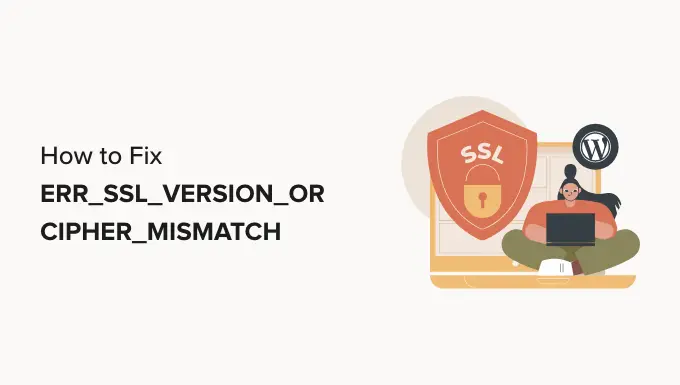
ERR_SSL_VERSION_OR_CIPHER_MISMATCH エラーとは何ですか?
WordPress Web サイトを使用しているすべての人に SSL 証明書をインストールすることをお勧めします。 これは、Web サイトのデータを安全に保つのに役立ちます。
オンライン ストアで支払いを受け入れる場合は SSL 証明書が必要です。また、SSL 証明書は他の方法でもユーザーを保護します。
SSL は「Secure Sockets Layer」の略で、TLS は「Transport Layer Security」プロトコルの略です。 これらのプロトコルは、通信先の Web サイトの ID をユーザーに伝える証明書に依存しています。
安全な Web サイトにアクセスすると、ブラウザは SSL 証明書を自動的にチェックして、それが有効で最新であるかどうかを確認します。 また、使用されているプロトコルのバージョンもチェックします。
問題がある場合は、ERR_SSL_VERSION_OR_CIPHER_MISMATCH のような SSL エラーが表示されます。
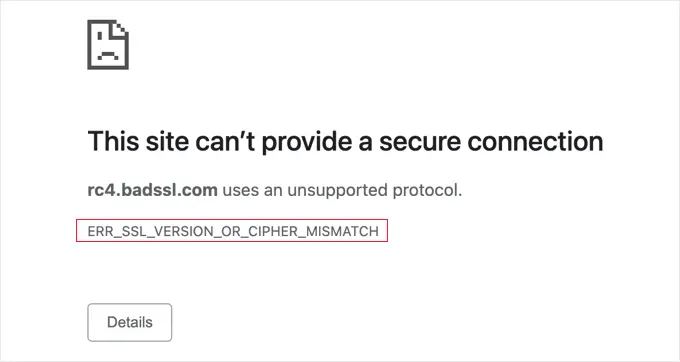
このエラー メッセージは、使用されている SSL プロトコルのバージョンをブラウザが認識しない場合、または SSL 証明書が正しく構成されていない場合に表示されます。
これは、ユーザーが最新の TLS プロトコルを認識しない古い Web ブラウザを使用している場合に発生する可能性があります。 Web サイトの SSL 証明書またはソフトウェアが古いか不一致である場合にも、この問題が発生する可能性があります。
そうは言っても、WordPress の ERR_SSL_VERSION_OR_CIPHER_MISMATCH エラーを修正するために実行できる手順をいくつか見てみましょう。
- Web サイトの SSL エラーをスキャンする
- Web サイトに問題がない場合
Web サイトの SSL エラーをスキャンする
最初に行う必要があるのは、WordPress Web サイトをスキャンして SSL エラーがないかどうかを確認することです。 これは、「ERR_SSL_VERSION_OR_CIPHER_MISMATCH」エラーの原因となる可能性のある問題を特定するのに役立ちます。
チェックする最も簡単な方法は、Qualys SSL Labs SSL Server Test などのオンライン ツールを使用することです。 Web サイトのドメイン名を入力し、[送信] ボタンをクリックするだけです。
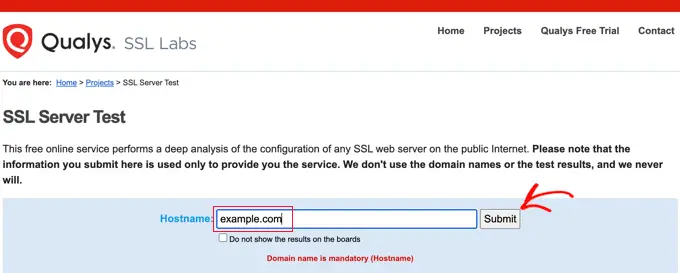
これにより、Web サイトで徹底的なテストが実行され、完了までに数分かかります。 その後、サイトの SSL 証明書に関する非常に詳細なレポートが表示されます。
以下のスクリーンショットには、wpbeginner.com でのスキャンの結果が表示されます。 WPBeginner SSL 証明書が有効かつ信頼されており、最新の TLS プロトコル (TLS 1.3) をサポートしていることがわかります。 これは、優れた SSL テスト結果の例です。
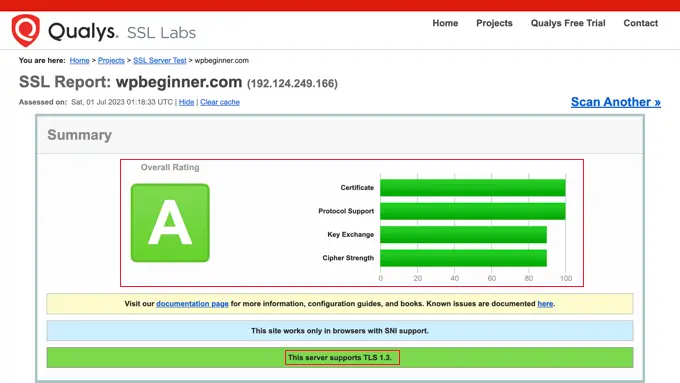
レポートの「構成」セクションまで下にスクロールできます。
これにより、どのバージョンの TLS プロトコルがサポートされているかが表示されます。 この場合、現在使用されているバージョンである TLS 1.2 と TLS 1.3 の両方がサポートされます。
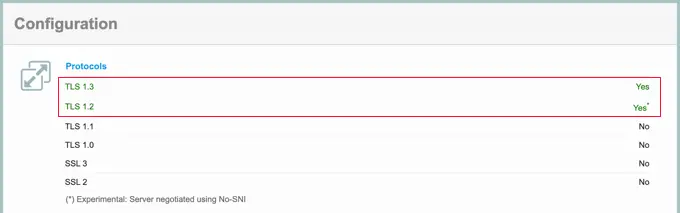
他のプロトコルには既知のセキュリティ問題があるため、使用しないことも重要です。
テスト結果がこれと同様の場合、「ERR_SSL_VERSION_OR_CIPHER_MISMATCH」エラーは Web サイトが原因ではありません。 このチュートリアルの最後のセクションまで下にスクロールすると、コンピューター上のソフトウェアのトラブルシューティング方法を学習できます。
一方、SSL エラーが見つかったスキャンのスクリーンショットは次のとおりです。 エラーはレポートの上部に要約されており、詳細は以下に記載されています。
「詳細情報 »」リンクをクリックすると、エラーに関する詳細なメモが記載されたページに移動できます。
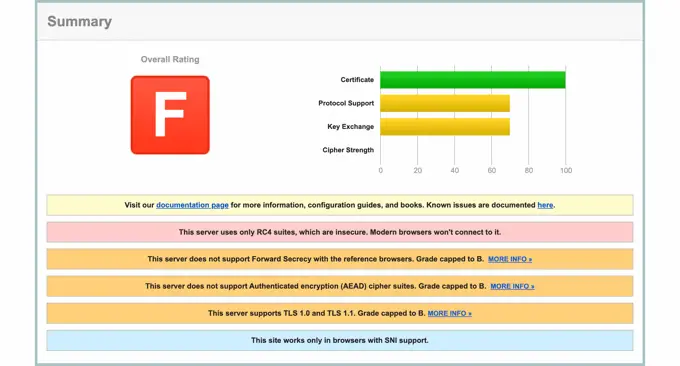
Web サイトの SSL テスト レポートにいくつかの SSL エラーがリストされている場合は、次のガイドラインに従ってそれらを修正できます。
サイトで古い TLS 1.0、TLS 1.1、または RC4 暗号スイートが使用されている
TLS 1.0 や TLS 1.1 などの古い TLS プロトコルは、セキュリティ上の問題があり、最新の Web ブラウザーはサポートを停止しているため、決して実行しないでください。
RC4 暗号スイートについても同様です。 暗号スイートは、TLS で Web サイトを保護するために使用されるアルゴリズムのセットです。 ただし、RC4 バージョンは安全ではないことが判明しているため、決して使用しないでください。

評判の良い WordPress ホスティング会社は、安全でないバージョンの TLS プロトコルや暗号スイートを使用することはありません。
ただし、Web サイトでこれらの古いバージョンのいずれかを使用している場合は、ホスティング プロバイダーに連絡して、TLS 1.2 または TLS 1.3 を有効にしてもらう必要があります。 AEAD 暗号スイート (AES-GCM) に切り替える必要もあります。
あるいは、Bluehost や SiteGround などの信頼できるホスティング プロバイダーに移行することもできます。
サイトの SSL 証明書名が一致しません
SSL 証明書は Web サイトが主張どおりのものであることを証明するため、証明書のドメイン名はサイトのドメイン名と一致する必要があります。 それらが同じでない場合、これは「SSL 証明書名の不一致」と呼ばれます。
SSL レポートでこのエラーが表示されると、考えられる理由がリストされます。
- この Web サイトは SSL を使用していませんが、SSL を使用している他のサイトと IP アドレスを共有しています。
- Web サイトはもう存在しませんが、ドメイン名は依然として古い IP アドレスを指しており、現在は別のサイトがホストされています。
- この Web サイトは、SSL をサポートしていないコンテンツ配信ネットワーク (CDN) を使用しています。
- ドメイン名はメイン名が異なる Web サイトのエイリアスですが、そのエイリアスが誤って証明書に含まれていませんでした。
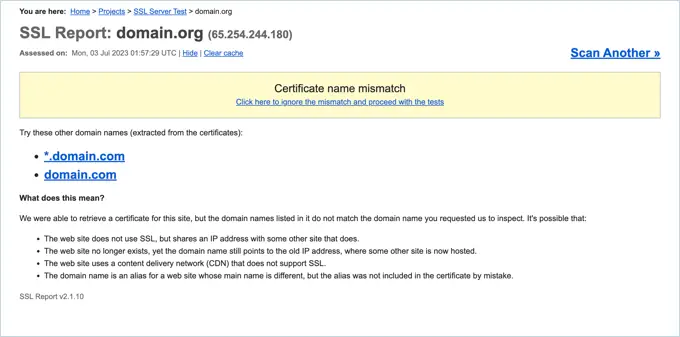
このエラーは、SSL 設定の問題が原因で発生する可能性があります。
SSL を正しく設定する方法の詳細については、WordPress を HTTP から HTTPS に適切に移行する方法に関する初心者ガイドをご覧ください。
特に、www および www 以外の URL を含む、使用されるドメイン名のすべてのバリエーション (またはエイリアス) で動作するように SSL 証明書が設定されていることを確認してください。
もう 1 つの解決策は、Web サイト訪問者をドメイン名の正しいバリエーションにリダイレクトすることです。
たとえば、SSL 証明書の URL が「https://www.example.com」である場合、「https://example.com」をそのアドレスにリダイレクトできます。 詳細については、WordPress でリダイレクトを設定する方法に関する記事を参照してください。
このエラーは、最近 Web サイトを新しいドメイン名またはサーバーに移動した場合にも表示される可能性があります。 新しい詳細で SSL 証明書を更新する必要があります。
CDN サービスを使用している場合は、それが SSL をサポートしていることも確認する必要があります。 アップグレードが必要な場合は、専門家が選んだ最高の WordPress CDN サービスを推奨事項としてご覧ください。
これらの問題についてサポートが必要な場合は、ためらわずにホスティング プロバイダーのテクニカル サポート チームにお問い合わせください。
Web サイトに問題がない場合
Web サイトに問題がない場合、エラーの原因はコンピュータ上のソフトウェアです。 おそらく、使用している Web ブラウザが古いか、ウイルス対策ソフトウェアがエラーの原因となっていると考えられます。
次の手順に従って問題をトラブルシューティングできます。
Webブラウザを最新バージョンに更新してください
Internet Explorer や最新の Web ブラウザの古いバージョンなどの古い Web ブラウザを使用している場合、このエラーが表示されることがあります。 これは、古いソフトウェアが TLS プロトコルの最新バージョンより前に作成されており、それらを認識しないために発生します。
その場合は、Google Chrome などの最新の Web ブラウザの最新バージョンに切り替えるだけです。
Microsoft Windows XP を使用しなくなった場合など、何らかの理由でブラウザを新しいバージョンに更新できない場合は、ブラウザで TLS の新しいバージョンを有効にできる場合があります。
たとえば、Google Chrome では、アドレス バーにchrome://flags入力し、「TLS 1.3」を検索してオプションを有効にすることができます。
または、Firefox を使用している場合は、アドレス バーにabout:configと入力し、「TLS」を検索して、 security.tls.version.max値を 4 に設定する必要があります。
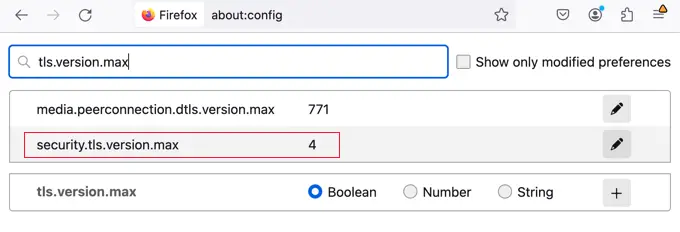
ブラウザのキャッシュとSSLキャッシュをクリアする
これを行ってもまだエラー メッセージが表示される場合は、さらにいくつかのトラブルシューティング手順を実行できます。 まず最初に、ブラウザのキャッシュと Cookie を削除します。
すべての主要なブラウザでキャッシュをクリアする方法に関するガイドをご覧ください。このガイドでは、Cookie をクリアする方法も説明しています。
Windows では、SSL キャッシュをクリアすることもできます。 これには、アクセスしようとしている Web サイトに関する古い SSL 情報が保存されている可能性があります。
[スタート] メニューで [インターネット オプション] を検索して開くことができます。 次に、[コンテンツ] タブに切り替えて、[SSL 状態のクリア] ボタンをクリックします。

ウイルス対策ソフトウェアを一時的に無効にする
最後に、ウイルス対策ソフトウェアまたはファイアウォール ソフトウェアが正しく構成されていない可能性があります。 これにより、表示されるべきでない「ERR_SSL_VERSION_OR_CIPHER_MISMATCH」エラーが表示されることがあります。
ソフトウェアに自動 SSL スキャン機能がある場合は、それをオフにしてみてください。 それ以外の場合は、ウイルス対策ソフトウェアを一時的に無効にする必要があります。 それが完了したら、Web サイトに再度アクセスしてみてください。
ウイルス対策ソフトウェアを無効にしてもソフトウェアにアクセスできる場合は、ウイルス対策会社のテクニカル サポート チームにエラーについて連絡するか、より信頼できるアプリケーションに切り替えることができます。
私たちのチュートリアルが WordPress の「ERR_SSL_VERSION_OR_CIPHER_MISMATCH」エラーの修正に役立つことを願っています。 また、WordPress セキュリティの完全ガイドや、Web サイトをさらに保護するための最適な WordPress セキュリティ プラグインの専門家による選択も参照してください。
この記事が気に入ったら、WordPress ビデオチュートリアルの YouTube チャンネルに登録してください。 Twitter や Facebook でもご覧いただけます。
